मायक्रोसॉफ्ट विन्डोज Windows 1.0 मध्ये “Microsoft Writer” या नावाने प्रथम वर्ड प्रोसेसरचा समावेश केला होता. एक प्रकारचे वर्ड एडिटर म्हणुन विन्डोज ऑपरेटिंग सिस्टीमध्ये याचा वापर केला जात होत. Windows 95 च्या आवृत्तीमध्ये “Microsoft Writer” ऐवजी “WordPad” ॲप्लीकेशनचा समावेश केला गेला. वर्डपॅड मध्ये अनेक वैशिष्ट्ये उपलब्ध करुन देण्यात आली जे मायक्रोसॉफ्ट रायटर मध्ये मर्यादित होती.
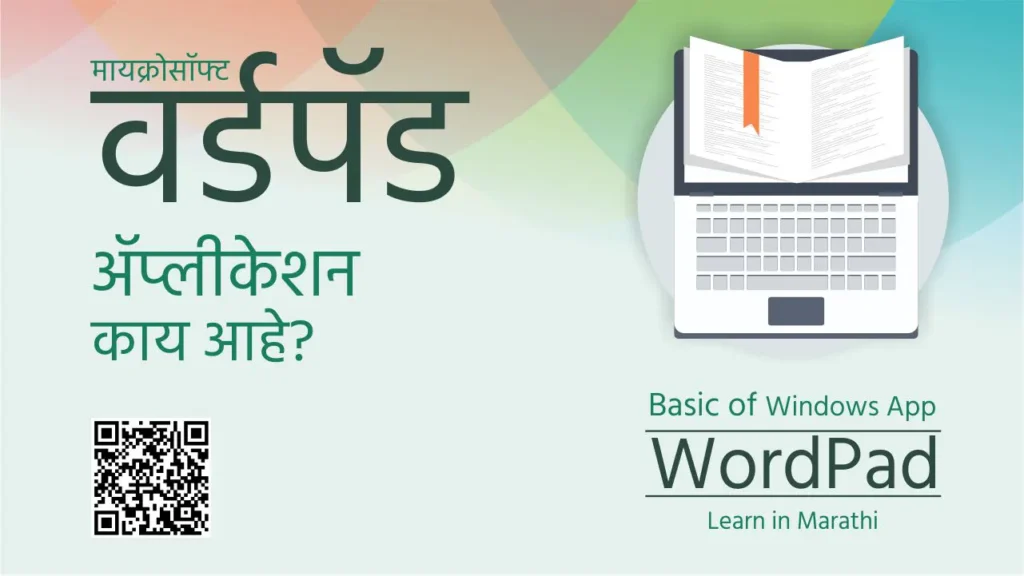
वर्डपॅड काय आहे? | MS WordPad in Marathi
वर्डपॅड रिच टेक्स्ट एडिटर ॲप्लीकेशन आहे. Windows 95 ते आजतगायत म्हणजेच विन्डोज 11 पर्यंतच्या सर्व आवृत्तीमध्ये विन्डोज ऑपरेटिंग सिस्टीमचा एक भाग म्हणुन वर्डपॅड उपलब्ध केलेला असतो. टेक्स्ट, कलर्स, इमेज व इतर प्रकारचे ऑब्जेक्ट सह डॉक्युमेटची व्यावस्थित मांडणी (Formatting) तयार करण्यासाठी वर्डपॅड एक उत्तम वर्ड प्रोसेसर ऍ़प्लीकेशन आहे.
वर्डपॅड मध्ये दिल्या जाणा-या मेनु व वैशिष्ट्यांचा वापर करुन टेक्स्ट अलाईनमेंट, फॉन्ट, फॉन्ट इफेक्ट आणि रंगाचा वापर करुन डॉक्युमेट ची आकर्षक रित्या फॉरमेटींग पुर्ण करता येते. वर्डपॅड मध्ये तयार होणा-या फाईलसाठी डॉक्युमेंट किंवा रिच टेक्स्ट डॉक्युमेंट शब्दप्रयोग केला जातो.
वर्डपॅडचा वापर कशासाठी केला जातो?
डॉक्युमेंट, नोटस्, पुस्तके तसेच एखाद्या विषयावर माहिती वरचे लेख तयार करण्यासाठी वर्डपॅड ऍप्लीकेशनचा वापर केला जातो. परीच्छेद, ओळ आणि अक्षरांना अनेक प्रकारचे इफेक्ट, टेक्स्ट अलाईनमेंट, बुलेटस्-नंबरींग अनुक्रम, टेक्स्ट आणि टेक्स्ट बॅकग्राऊंडसाठी अनेक प्रकारचे रंग निवडणे अश्या अनेक वैशिष्ट्यांचा वापर करुन डॉक्युमेंट आकर्षक पद्धतीने तयार करता येतो.
वर्डपॅड ऍ़प्लीकेशनची वैशिट्ये – WordPad Features in Marathi
1. कमांडची सचित्र मांडणी
वर्डपॅड ॲप्लीकेशन मध्ये मेनू आणि कमांडची मांडणी चित्र म्हणजेच आयकॉनच्या स्वरुपात केलेली आहे. प्रत्यके कमांड विशीष्ट आयकॉनमध्ये दर्शवलेली असल्याने कमांड चित्राद्वारे लक्षात ठेवणे सोपे जाते. प्रत्येक कमांडसाठी एक ग्रुप निश्चीत केलेला आहे या आंतर्गत कमांडाचे नाव व आयकॉन च्या स्वरुपामध्ये सर्व पर्याय उपलब्ध आहेत.
2. वर्ड फॉरमेटिंग
अक्षरांना रंग निवडणे, बोल्ड, इटॅलिक, अंडरलाईन सारखे इफेक्ट देणे तसेच अनके फॉन्ट प्रकार व फॉन्टचा आकार अक्षरांसाठी निवडता येतात. टेक्स्ट इफेक्ट आणि फॉन्ट संदर्भात अनेक पर्यायांचा वापर करुन अक्षरांना अधिक प्रभावशाली रुप देणे अक्षरांचे स्वरुप म्हणजेच फॉन्ट चा वापर करुन आपल्या आवडीनुसार देता येतो. वरील सर्व प्रकारच्या एडिटींगला टेक्स्ट फॉरमेटिंग असे म्हणतात वर्डपॅडचे महत्वाचे वैशिठ्ये पैकि एकआहे.
3. इन्सर्ट ऑब्जेक्ट & इमेज
वर्डपॅड ऍप्लीकेशन फक्त टेक्स्ट फॉरमेटिंग पुरते मर्यादित नाही तर यामध्ये इमेज म्हणजेच चित्र डॉक्युमेंट मध्ये घेता येतात. कॉम्प्युटर मध्ये इन्स्टॉल्ड असलेले ऍप्लिकेशनची कोणत्याही स्वरुपातील फाईल् वर्डपॅड मध्ये वापरण्याची सुविधा हे महत्वाचे वैशिष्ट्ये वर्डपॅड द्वारे दिलेले आहे.
4. कलर्स ऑप्शन्स्
टेक्स्ट किंवा पॅराग्राफसाठी आणि त्यांच्या बॅकग्राऊसाठी अनेक प्रकारचे रंग तयार करुन ते निवडता येतात.
टेक्स्ट सारख्या ऑब्जेकसांठी रंग निवडता योतो. टेक्स्ट चा विचार केला तर टेक्स्टला दोन पद्धीने रंगाचे इफेक्ट देता येतात. टेक्स्ट म्हणजेच अक्षरांना रंग देणे.
5. बुलेटस् आणि नंबरींग
माहिती क्रमाने म्हणजेच अनक्रमणिका च्या स्वरुपामध्ये मांडण्यासाठी नंबरींग सारखे पर्याय दिलेले आहेत. अनुक्रम अंकामध्ये लिहता येतो तसेच अनेक प्रकाच्या चिन्हा द्वारे अनुक्रम तयार करण्याची सुविधा वर्डपॅड मध्ये उपलब्ध आहे.
एम.एस. वर्डपॅड ऍ़प्लीकेशन कसे चालु करावे ?
वर्डपॅड ऍप्लीकेशन एकुन तिन पद्धतीने सुरु करता येते. यापैकि तुम्हाला कोणती पद्धत सोपी वाटते त्याचा वापर तुम्ही करु शकता. तिन पैकि कोणत्याही एका पद्धतीने वर्डपॅड ऍप्लीकेशन उघडता येते.
> Start Button > Start Menu > all Apps > WordPad.exe
किंवा
> Start Button > Start Menu > Type here to search > WordPad > Select WordPad.exe
किंवा
> Win+R key > Type “WordPad” > Click “Ok”
एम.एस. वर्डपॅड ऍ़प्लीकेशन फाईल फॉरमेट / एक्स्टेनशन
कोणत्याही फाईलच्या नावानंतर (.) डॉट नंतर जे तिन किंवा चार अक्षरे असतात त्याला फाईल फॉरमेट किंवा एक्स्टेनशन असे म्हणतात. प्रत्यके फाईलसाठी युनिक म्हणजे खास फाईल फॉरमेंट निश्चीत केलेला असतो. एक्स्टेनशन एक प्रकारचे ओळख असते ज्याद्वारे ति फाईल कोणत्या ॲप्लीकेशनची आहे ते ओळखता येते. वर्डपॅड मध्ये तयार होणा-या डॉक्युमेंटसाठी खाली दिलेली फाईल फॉरमेट मध्ये सेव्ह करता येतात परंतू वर्डपॅड डॉक्युमेंटसाठी .RTF हे फाईल फॉरमेट वापरले जाते.
.RTF – Rich Text Format
.DOCX – MS-Word XML Document Format
.DOC – MS-Word Document Format
.TXT – Text Document
.ODT – Open Document Text
एम.एस.वर्डपॅड ऍ़प्लीकेशनची घटके – MS-WordPad Screen Elements
वर्डपॅड ॲप्लीकेशन उघडल्यानंतर वर्डपॅड च्या विंन्डोमध्ये अनेक घटक व पर्याय दिलेली असतात. या घटकांना संगणकाच्या भाषेमध्ये काय म्हणतात? याचा वापर कशासाठी होते? अश्या अनेक प्रश्नांची उत्तरे क्रमवार पद्धतीने मांडण्यात आलेली आहेत. वर्डपॅड ऍ़प्लीकेशनची ची सर्व घटकांची माहीती अगदी सोप्या भाषेमध्ये देण्याचा प्रयत्न केलेला आहे जणेकरुन ते सहज लक्षात येतील.
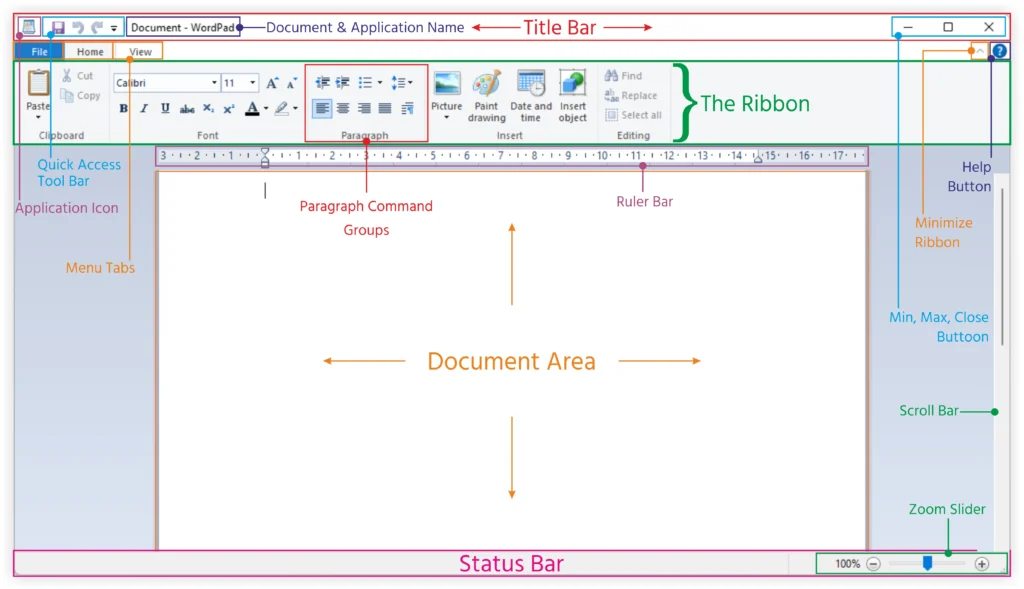
टायटल बार वरती कोणत्या घटकांचा समावेश होतो?
वर्डपॅड ऍ़प्लीकेशन विन्डोच्या सर्वात वरील लांब पट्टीला टायटल बार असे म्हणतात. टायटल म्हणजेच शिर्षक! शिर्षक हे ऍ़प्लीकेशन किंवा डॉक्युमेंटची ओळख असतात जणे करुन टायटल बारचे निरक्षण करुन ॲप्लीकेशन आणि त्यामध्ये असलेल्या फाईलचे नाव सहज लक्षात येईल. Title Bar वरती ऍ़प्लीकेशन आयकॉन, क्विक ऍ़क्सेस टुल बार, डॉक्युमेंट नेम, ऍ़प्लीकेशन नेम व मिनीमाईज, मॅक्सीमाईज व क्लोज बटनांचा समावेश असतो.
1. ऍ़प्लीकेशन आयकॉन
टायटल बार वर सुरवातीस दर्शवला जाणारा महत्त्वाचा भाग म्हणजे त्या ऍ़प्लीकेशनचे आयकॉन म्हणजेच प्रतिक होय. प्रत्येक ऍ़प्लीकेशन विशिष्ठ अश्या आयकॉन द्वारे दर्शवले जाते. आयकॉनचा समावेश ऍ़प्लीकेशनच्या टायटल बार वरती असतो.
टायटल बार वर दर्शवल्या जाणा-या Application Icon वरती क्लीक केल्यावर ऍ़प्लीकेशन विन्डो कंटोल करण्यासंबधी पर्याय म्हणजेच ऑप्शन दर्शवली जातात. यामध्ये रिस्टोर, मुव्ह, साईज, मिनीमाईज ….इ. पर्याय उपलब्ध होतात. तसेच टायटलबार वरील या आयकॉन वर माऊसने डबल क्लिक करुन ऍ़प्लीकेशन बंद देखिल करता येतो.
2. क्विक ऍ़क्सेस टुल बार
एम.एस. वर्डपॅडच्या टायटल बारवरती क्विक ऍ़क्सेस टुल बार या नविन वैशिष्ट्याचा समावेश करण्यात आलेली आहे. Quick Access Tool Bar चा वापर करून वर्डपॅड मधील अनेक अनेक कमांड व पर्याय शॉर्टकट प्रमाणे जलद गतिने वापरता येतात. यामध्ये सेव्ह, न्यु, ओपन, प्रिन्ट, अन्डु सारख्या अनेक कमांडचा समावेश असतो.
3. वर्डपॅड डॉक्युमेंटचे नाव
एम.एस. वर्ल्डपॅड ऍ़प्लीकेशन मध्ये तयार होणा-या किंवा उघडल्या जाणा-या फाईल प्रकाराला डॉक्युमेंट असे म्हण्टले जाते. यामध्ये प्रचलित फाईल फॉरमेट / एक्स्टेनशन फाईल्स् तयार करता येतोत तसेच ते उघडुन त्यामध्ये आवश्यक ते बदल देखिल करता येतात.
सेव्ह असलेले परंतु उघडलेले डॉक्युमेंट फाईचे Document Name नाव टायटल बार वरती ऍ़प्लीकेशन आयकॉन नंतर दर्शवले जाते. जर फाईल सेव्ह केलेली नसेल तर या ठिकाणी “Document” डॉक्युमेंट असे दर्शवले जाते.
4. वर्डपॅड ऍ़प्लीकेशनचे नाव
ऍ़प्लीकेशन विन्डोच्या टायटल बार वरती तो विन्डो कोणत्या ऍ़प्लीकेशन संबधीत कार्य करतो हे त्या विन्डोच्या टायटल बार वर Application Name द्वारे दर्शवले जाते.
5. विन्डो कंट्रोल बटन
विन्डो नियंत्रित करण्यासदर्भात पर्याय मिनीमाईज, मॅक्सीमाईज, रिस्टोर डाऊन व क्लोज बटन द्वारे टायटल बार वरती दर्शवले जाते. विन्डो टास्कबारवरती लहान करणे (मिनीमाईज), विन्डोचा आकार फुल स्क्रिन स्वरुपात निवडणे (मॅक्सीमाईज), विन्डो पुर्वस्थितीमध्ये / अकारामध्ये घेण्यासाठी (रिस्टोर डाऊन) व विन्डो पुर्णपणे बंद करण्यासाठी (क्लोज) या बटनांचा वापर केला जातो.
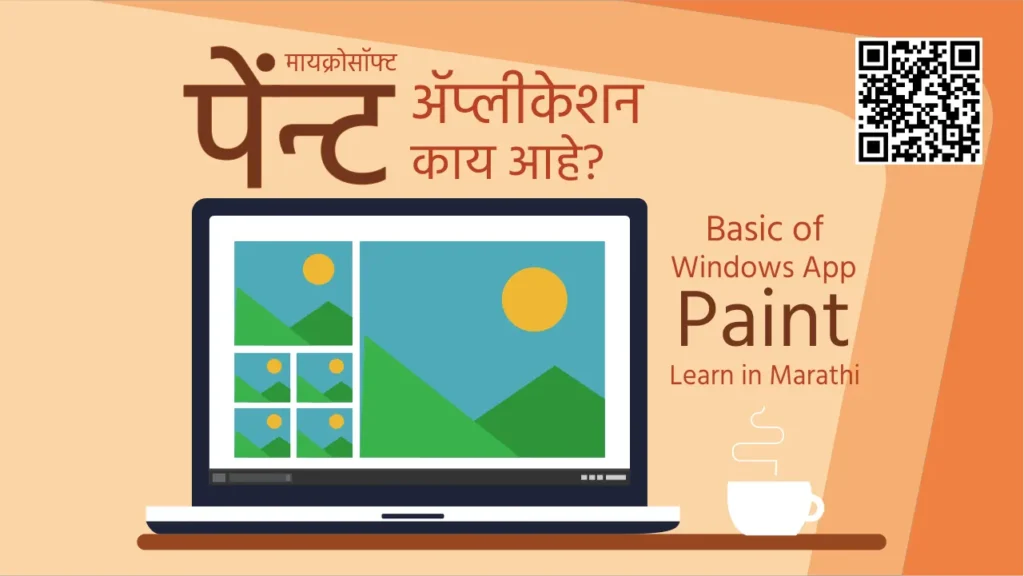
वर्डपॅड रिबन – WordPad The Ribbon
एम.एस. वर्ल्डपॅड च्या जुन्या आवृत्त्यामध्ये मेनु व वेगवगळ्या टुलबारचा समावेश असायचा. मायक्रोसॉफ्ट विंन्डोज 11 च्या आवृत्तीमध्ये वर्डपॅड ऍ़प्लीकेशन मध्ये मेनु व टुलबारची जागा रिबन व टॅब्स् यांनी घेतलेली आहे.
रिबन वरती अनेक टॅब्स् व टॅब मध्ये कमांड ग्रुप मध्ये अनेक कमांडचा समावेश केलेला आहे. एकप्रकारे सुटसुटीत व ग्राफिकली सचित्र कंमाडची मांडणी वर्ल्डपॅडच्या या आवृतीत केलेली आहे त्यामुळे ऍ़प्लीकेशन वापरणे सोपे जाते.
1. वर्डपॅड मेनु टॅब काय असतात?
एम.एस. वर्ल्डपॅड मध्ये मेनुची रचना टॅबस् स्वरूपामध्ये केलेली आहे. वेगवगळे मेनु व त्या मेनुटॅब्स् मध्ये त्या मेनुच्या संबधी अनेक कमांड ची सचित्र रचना केलेली आहे. सचित्र पध्दतीमुळे कोणती कमांड कशासाठी वापरायची हे लक्षात राहते. Menu Tabs वैशिट्यामुळे ऍ़प्लीकेशन हताळणे सोपे जाते. एम.एस.वर्ल्डपॅड ऍ़प्लीकेशन मध्ये रिबन बार वरती फाईल, होम आणि व्ह्युव्ह असे एकुण तिन मेनु टॅबची रचना केलेली आहे.
2. वर्डपॅड कमांड ग्रुप कशाला म्हणतात?
रिबन बार लक्षपुरक पाहिले असता यावरती कमांडची विभागणी केलेली सहज लक्षात येईल. विभागानुसार कमांडची वर्गीकरण केलेले दिसेल आणि प्रत्येक विभागाला नावे दिलेली आहेत. कमांडच्या विभागलेल्या संरचनेला Command Group कमांड ग्रुप असे म्हणतात. वरील मेनु टॅब मध्ये कमांडचा विशीष्ठ ग्रुप तयार करण्यात आलेला आहे. यामध्ये कमांड व पर्यायानुसार ग्रुपची विभागणी करण्यात आलेली आहे.
3. वर्डपॅड हेल्प बटन
एम.एस. वर्ल्डपॅडऍ़प्लीकेशन व त्यासंधी अनेक प्रकारच्या माहितीसाठी Help बटन पर्याय वापरला जातो.रिबन बार वरती हेल्प आयकॉनद्वारे ही कमांड दर्शवलेली आहे. या पर्यायाद्वारे ऍ़प्लीकेशनची व्यावस्थित माहीती व मदत उपलब्ध केली जाते.
वर्डपॅड डॉक्युमेंट एरिआ – Document Area
एम.एस. वर्ल्डपॅड मध्ये टेक्स्ट व अनेक प्रकारची ऑब्जेक्टचा समावेश ज्या भागामध्ये केला जातो त्या भागाला डॉक्युमेंट एरिआ किंवा वर्किंग एरिआ असे म्हणतात. वर्किंग एरिआचा वापर करुन डॉक्युमेंटचे व्यावस्थीत फॉरमेंटिंग पुर्ण केली जाते.
1. वर्किंग एरिआ
- पेज मार्जीन
डॉक्युमेंट पेजच्या चारही बाजूने असलेल्या रिकाम्या जागेला पेज मार्जीन असे म्हणतात. फाईल मेनुमधील पेज सेटअप कमांडद्वारे मार्जीन निवडता येतात. - द टेक्स्ट कर्सर
डॉक्युमेंट मध्ये एक उभी इंग्रजीतील आय “I” सारखी दिसणारी रेष सारखी बंद-चालू होत असते त्या रेषेला टेक्स्ट कर्सर असे म्हणतात. शब्द टाईप करण्यासाठी किंवा शब्दाची ज्या ठिकाणी सुरवात होते त्या ठिकाणी टेक्स्ट कर्सर सतत ब्लिंक करत असते. - ऑब्जेक्ट सलेक्शन
ऑब्जेक्ट सलेक्ट करण्यासाठी ऍरो जे एका बाणाच्या स्वरुपात दिसतो त्याचा वापर होतो. तसेच एखादे इमेज सारखे ऑब्जेक्ट निवडल्यानंतर त्याचा आकार अभ्या किंवा आडव्या स्वरुपात बदलण्यासाठी म्हणजेच रिसाईज करण्यासाठी कॉर्नर आणि सेंन्टर पाँईंट दिलेली असातात.
2. वर्डपॅड रुलर बार
डॉक्युमेंट व टेक्स्ट ची परीमाणानुसार व्यावस्थीत फॉरमेटिंग/मांडणी करण्यासाठी Ruler Bar वापरला जातो. तसेच इंन्डेन्ट व टॅब सेटिंग साठी रुलर बारचा उपयोग महत्त्वाचा आहे.
3. वर्डपॅड स्क्रॉलिंग बार – Scrolling Bar
ऍ़प्लीकेशनमध्ये कार्य करत असताना डॉक्युमेंटचे पेज उभ्या किंवा आडव्या स्वरूपामध्ये वर-खाली आणि उजव्या-डाव्या पद्धतीने स्क्रॉल करुन पाहण्यासाठी व्हर्टीकल व हॉरिझोन्टल स्क्रॉल बारचा (Vertical and Horizontal Scroll Bar) उपयोग केला जातो. तसेच स्क्रॉल बटन किंवा स्क्रॉलिग ऍरोच्या सहय्याने पेजला उभ्या किंवा आडव्या स्वरूपात स्क्रॉल करुन पाहता येते.
4. वर्डपॅड स्टेस्टस बार
वर्डपॅड ॲप्लीकेशनच्या सर्वात खाली असणा-या लांब पट्टीला स्टेटस बार असे म्हणतात. डॉक्युमेंटच्या संदर्भातील स्टेटस किंवा विशीष्ठ स्थिती Status Bar वरती दर्शवण्यात येते. यामध्ये कॅप्स लॉकची स्थिती आणि झुम स्लाईडर ई.
- कॅप्स लॉक स्टेटस
अक्षरे म्हणजेच टेक्स्ट कॅपीटल स्वरुपात लिहण्यासाठी कॅप्स लॉक चा वापर होतो. यासाठीच्या सुविधा जेव्हा चालु असतात तेव्हा स्टेटस बारवरती “CAP” असे टेक्स्टद्वारे दर्शवले जाते. - झुम बटन आणि झुम स्टाईडर
डॉक्युमेंटचा आकार लहान किंवा मोठ्या स्वरुपामध्ये पाहण्यासाठी झुम स्लाईडरचा उपयोग केला जातो. झुम स्टाईडर 100% या निश्चीत स्थितीवर सेट केलेल असते. + आयकॉनद्वारे डॉक्युमेंट मोठ्या स्वरुपात आणि – आयकॉनचा वापर डॉक्युमेंट लहान स्वरुपात पाहता येते
वर्डपॅड मेनु
फाईल मेनु टॅब मध्ये डॉक्युमेंट फाईल संबधीत महत्वाच्या कमांडचा समावेश फाईल मेनु टॅब मध्ये होते. नवीन फाईल बनवणे, डॉक्युमेंट सेव्ह करणे, प्रिंन्ट सारखे महत्वाचे पर्याय फाईल मेनु टॅब आंतर्गत येतात. टेक्स्ट फॉरमेटिंग व एडिटींग साठी उपयोगात येणा-या सर्व कमांडचा समावेश होम मेनू टॅब मध्ये होतो. तसेच टेक्स्टचे रंग, आकर व प्रकार आणि टेक्स्टचे स्वरुप डिझाईन करण्यासंबधी अनेक पर्याय यामध्ये उपलब्ध आहेत. वर्डपॅड विंन्डो मध्ये कोणते पर्याय दिसावेत किंवा नको असलेले पर्याय व्ह्युव्ह मेनु टॅबचा वापर करुन शो किंवा हाईंड करता येतात.
